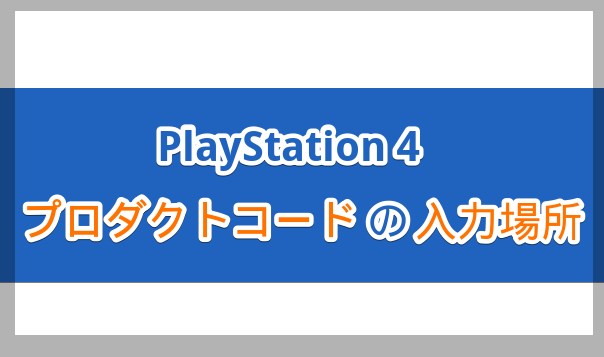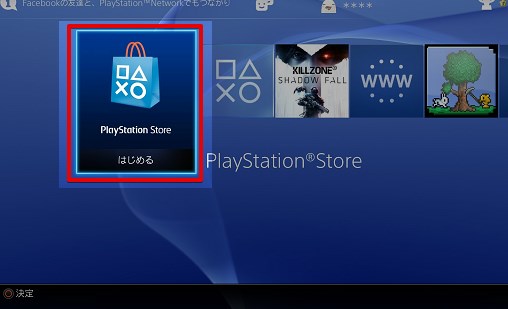予約特典や限定版・店舗特典など、最近はインゲームアイテムをダウンロードできるおまけが増えてきました。
PS4ゲームでは、アイテムを有効化する「プロダクトコード」や「シリアルコード」が紙に印刷されていることが多いです。
ただ、そのプロダクトコードを入力する場所が地味にわかりづらい。
そこで今回は、PS4ゲームの予約特典を有効化するためのシリアルコードを入力する場所や、入力する場合の注意点などについてまとめました。
目次
PlayStation Storeで入力
- PlayStation Storeを開く
- 「コード番号の入力」からコードを入力
- 特典アイテムのダウンロード
1.PlayStation Storeを開く
PlayStation4ゲームのシリアルコード入力は「PlayStationStore」から行います。
まずはPS4のホーム画面からPlayStationStoreを選択して、ストア画面へと移動しましょう。
2.「コード番号の入力」からコードを入力
PlayStationStoreを開いたら、左側のメニューを下にスクロールして「コード番号の入力」を選択します。
入力画面を開くと、画面中央に文字を入力できるテキストボックスが表示されるので、入手したプロダクトコードを入力しましょう。
この際、ハイフン(-)を入力する必要はありません。
3.特典アイテムのダウンロード
プロダクトコードの入力が完了したら、特典アイテムの確認画面が自動で開きます。
「確認」を選んで決定すると、そのまま特典アイテムのダウンロードが開始されます。
手動で追加アイテムをダウンロードする方法
- PlayStation Storeを開く
- 「ライブラリー」から該当ゲームを選択
- 「関連コンテンツ」内「マイ追加アイテム」からDL
プロダクトコード入力時にアイテムをダウンロードし損ねた場合や、乗換え後のPS4で改めて遊ぶ場合などは、手動で追加アイテムをDLする必要があります。
その場合も、PS4本体からPlayStationStoreにアクセスして行います。
1.PlayStation Storeを開く
プロダクトコード入力時と同様に、まずはホーム画面からPlayStation Storeへと移動しましょう。
2.「ライブラリー」から該当ゲームを選択
ストアメニューを開いたら、メニュー下部にある「ライブラリー」を選択して、所有ゲームの一覧画面を開きます。
一覧の中から、追加アイテムをダウンロードしたいゲームを探し、詳細画面を開きましょう。
3.「関連コンテンツ」内「マイ追加アイテム」からDL
アイテムをDLしたいゲームの画面へ移動したら、「概要」や「最新のアクティビティー」の下にある「関連コンテンツ」を開きます。
ここは、DLCなどのゲームに関連したコンテンツがまとめて表示されるページ。
プロダクトコードで有効化済みの追加アイテムがあれば、画面中央の「追加アイテム」メニューに「マイ追加アイテム」という項目があるので、そこから改めてアイテムやDLCのダウンロードを行えます。
スポンサードリンク
10桁のコードを入力する場所
購入したゲームによっては、10桁や16桁のプロダクトコードが付属していることもあります。
PlayStation Storeで入力できるプロダクトコードは12桁のものだけなので、そのまま入力することはできません。
例えば、スクウェアエニックスのゲームであれば、ポイントカードのプロダクトコードが10桁。この場合は、スクエニのポイントクラブページで入力をします。
また、ゲーム内で入力して有効化するタイプであれば、16桁程度のものが多いようです。攻略サイトなどで共有されている使い捨てでないコードは、概ねゲーム内で入力するものでしょう。

ゲーム内入力系は使いまわせることも多い(ネットで探せば公開されているかも?)
割引コードなども10桁
PlayStationStoreでは、購入時に割り引かれるクーポンコードなども10桁に設定されています。
クーポン系のコードは、PlayStationStoreでDL購入をする際、購入手続き画面で入力することができます。
違うPS4でもダウンロード可能
一度シリアルコードを入力してしまえば、そのコードで有効化したアイテムは何度でもダウンロード可能です。
故障などによってPS4を乗り換えた場合でも、古いPS4・新しいPS4のどちらでもダウンロードできます。
その際、改めてシリアルコードを入力する必要はありません。
別アカウントでのダウンロードは不可能
すでにシリアルコードを入力したPS4でも、PlayStationNetworkのアカウントを切り替えると、アイテムをダウンロードできなくなるので注意しましょう。
ダウンロードできなくなってしまった場合、コードを入力したアカウントへ再度切り替え直せば、問題なくダウンロードできるようになります。
一度入力してしまったシリアルコードは、その効果が消失してしまいます。
予約特典などのコードを入力する際は、PS4でログインしているアカウントが普段使うものかを今一度確認しておきましょう。
スポンサードリンク
別端末での入力も可能
プロダクトコードはPS4のほかに、スマートフォンやパソコン、果てはPS3やPSVitaでも行えます。
PlayStationNetoworkアカウントは新旧ハード問わず共通のものなので、PS4で上手く有効化できない場合、他のハードや端末での入力も試してみましょう。

アイテムのダウンロードはPS4でしなければならない点に注意